Prima di iniziare a utilizzare gli sconti durante una vendita, crea e configura gli sconti nel Back Office o nell'app mobile (Play Market o App Store).
Gli sconti "Percentuale" possono essere applicati sia all'intero scontrino sia a articoli separati. Gli sconti "Importo" sono applicabili solo all'intero scontrino.
Se desideri applicare uno sconto all'intero scontrino, crea prima il scontrino selezionando gli articoli dalla schermata di vendita.
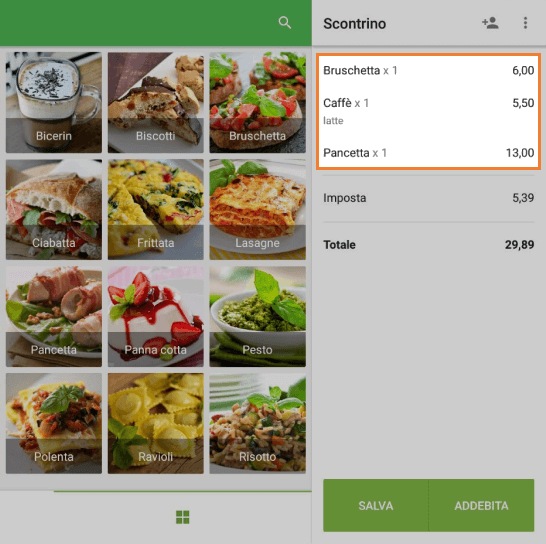
Per applicare uno sconto sul scontrino, fai clic sulla riga 'Tutti gli articoli' nella parte in alto a sinistra della schermata di vendita.
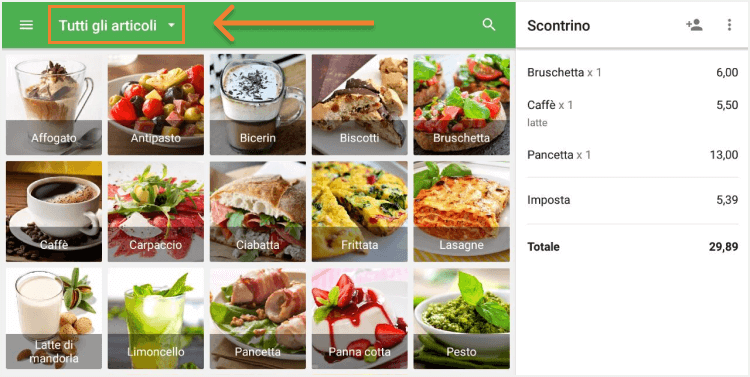
Nel menu a tendina, clicca su 'Sconti'.
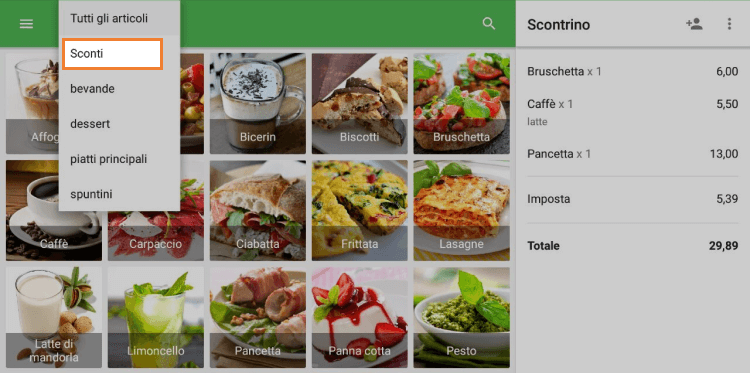
Vedrai l'elenco degli sconti precedentemente creati.
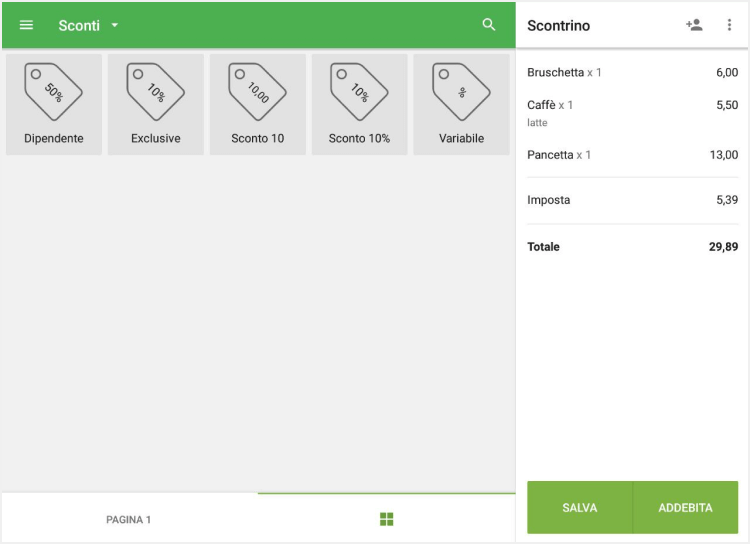
Tocca lo sconto necessario e verrà applicato automaticamente all'intero scontrino.
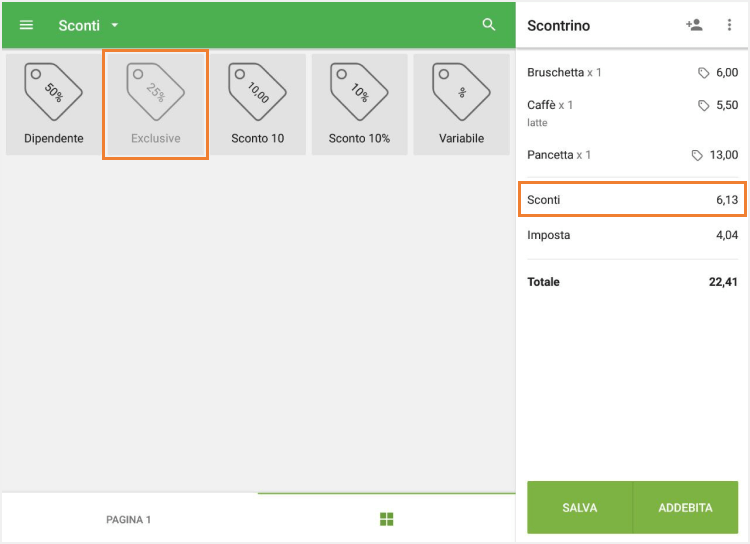
Per annullare lo sconto, tocca la linea "Sconto" sul biglietto. Nella finestra aperta, seleziona l'icona del cestino.
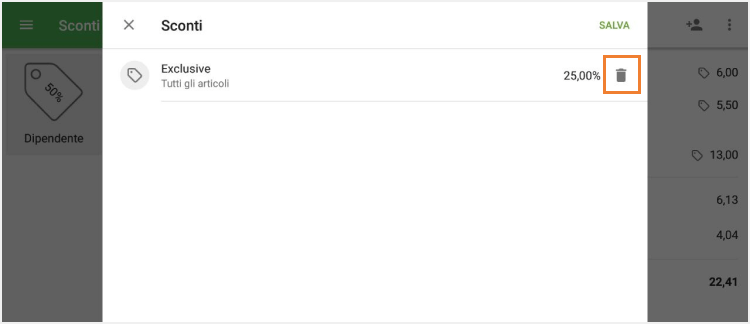
Per applicare uno sconto a un articolo specifico, seleziona l'articolo nel scontrino corrente.
Si aprirà la finestra per modificare gli elementi nel ticket. Nella sezione sconti, vedrai gli sconti disponibili. Accendi quello desiderato e seleziona "Salva" per salvare le modifiche.
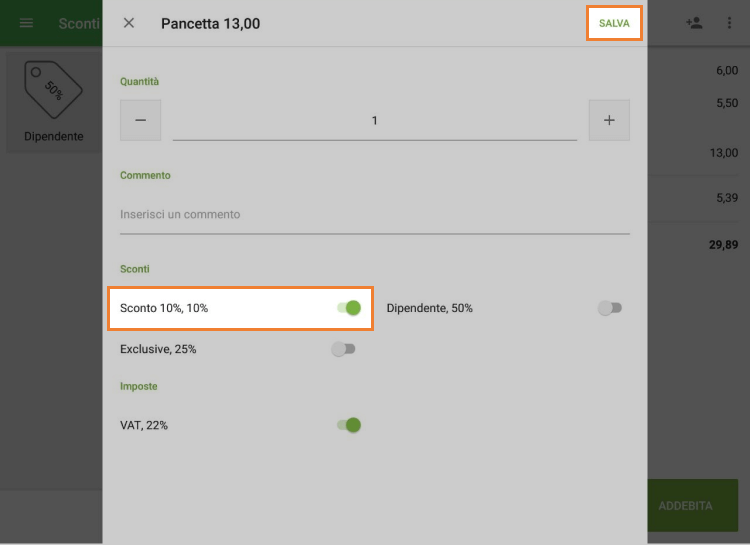
Successivamente, lo sconto con il suo valore apparirà sul scontrino e il segno di sconto apparirà accanto all'articolo.
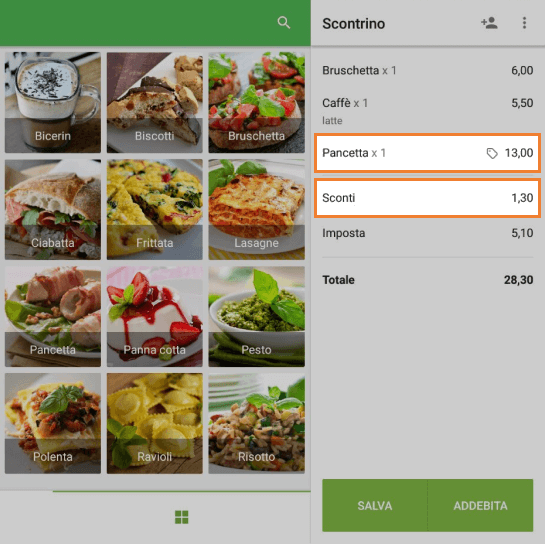
Ora puoi continuare la finalizzazione della vendita come al solito.
Nota: In caso di applicazione di più di uno sconto (percentuale, importo e punti cliente), il sistema li applicherà automaticamente nell'ordine dal valore di sconto inferiore a quello superiore.
Guarda anche: